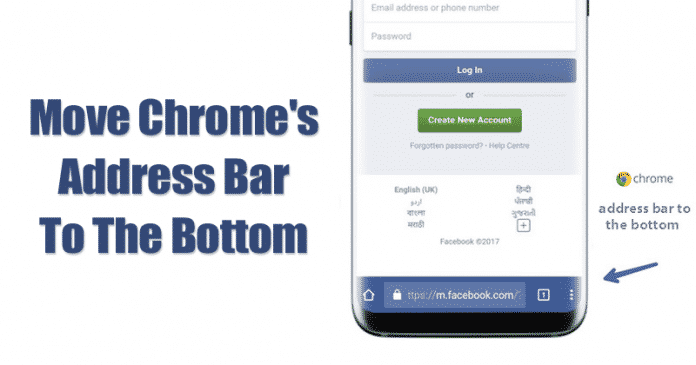Ha egy ideje használja a Windows 10 rendszert, akkor tudhatja, hogy az operációs rendszer számos billentyűparancsot vagy gyorsbillentyűt tartalmaz különböző műveletek végrehajtásához. Például a Windows Key + R billentyűkombináció megnyomásával megnyithatja a Futtatás párbeszédpanelt.
Hasonlóképpen, sok gyorsbillentyűt használunk rendszeres időközönként. Néha azonban a már meglévő billentyűparancsok nem elegendőek, és úgy érezzük, hogy saját billentyűparancsokat készítünk különböző dolgok végrehajtásához.
Windows alatt ez valóban lehetséges. Létrehozhat saját billentyűparancsokat a rendszeresen végzett feladatok végrehajtásához. Tehát ebben a cikkben megosztunk egy munkamódszert saját billentyűparancsok létrehozásához a Windows rendszeren.
Egyéni billentyűparancsok létrehozása Windows 10 rendszeren
A billentyűparancsok létrehozásához a WinHotKey néven ismert szoftvert fogjuk használni. Lehetővé teszi a felhasználók számára, hogy saját billentyűparancsokat hozzanak létre a Windows 10 rendszeren anélkül, hogy a rendszerleíró fájllal játszanának. Tehát nézzük meg, hogyan használhatjuk a WinHotKey-t egyéni billentyűparancsok létrehozásához a Windows 10 rendszeren.
1. lépés: Először is töltse le és telepítse a WinHotKey-t erről a linkről. Ha kész, nyissa meg a szoftvert.
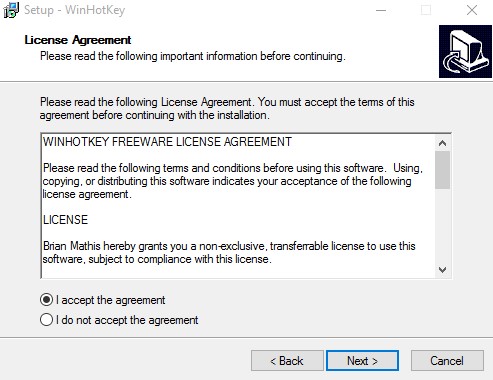
2. lépés. Most az alábbihoz hasonló felületet fog látni.
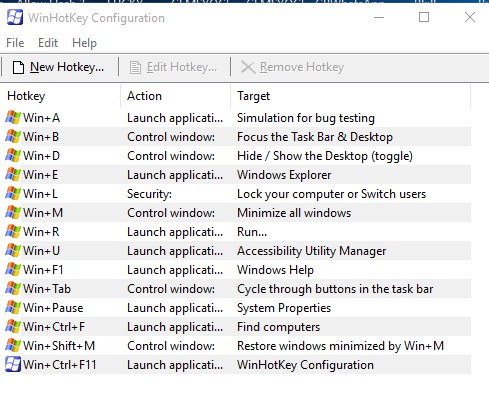
3. lépés Itt kell kattintania az „Új gyorsbillentyű” lehetőségre.
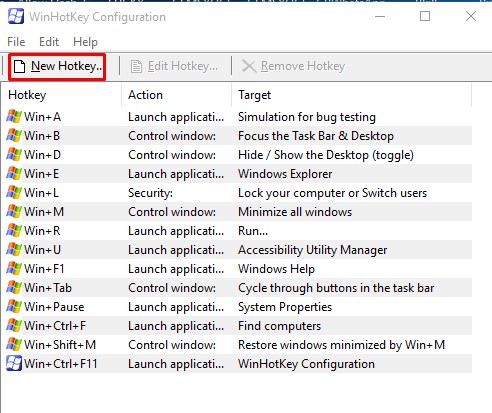
4. lépés Most ki kell választania a billentyűkombinációkat. Például kiválaszthatja a Windows + Num lock billentyűt bizonyos programok megnyitásához. Meg kell keresnie a végrehajtható fájl vagy mappa javítását.
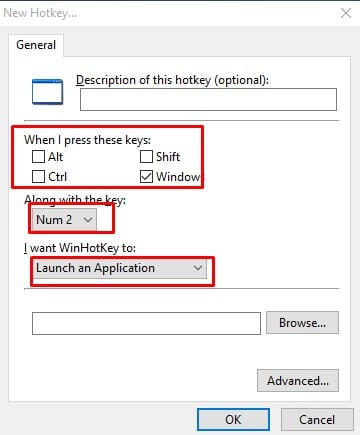
5. lépés Hasonlóképpen a gyorsbillentyűk segítségével is megnyithat bármilyen mappát. Csak válassza ki a billentyűzetkombinációt, és keresse meg a mappa elérési útját a „Tallózás” gombbal.
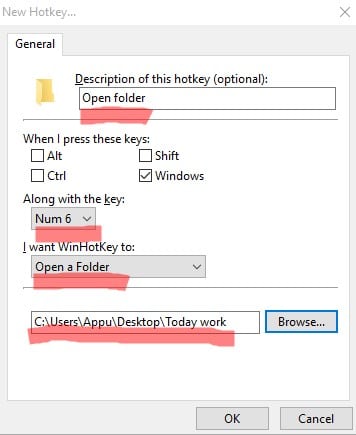
Ez az! Kész vagy. Így maximalizálhatja termelékenységét Windows 10 rendszeren a WinHotKey használatával.
Tehát ez a cikk arról szól, hogyan hozhat létre egyéni billentyűparancsokat a Windows 10 rendszeren feltörések vagy kerülő megoldások nélkül. Ha kétségei vannak ezzel kapcsolatban, tudassa velünk az alábbi megjegyzés rovatban. Remélem, ez a cikk segített Önnek! Oszd meg barátaiddal is.